pip安装Python库时遇到的问题及解决方法
笔者电脑系统是win7,同时安装了Python2.7和Python3.6,但是在通过命令行直接使用“pip install XXX”安装Python库时出现了以下的错误信息:
Fatal error in launcher: Unable to create process using '"'
解决方法:
1,找到你的Python版本对应的解释器的名称
首先你需要进入安装Python相应版本所在的文件夹。以我的Python版本为例,这是我的Python2.7版本对应的解释器名称:
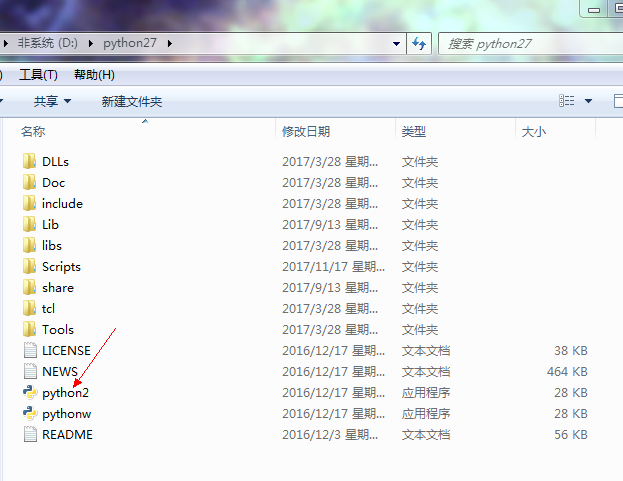
这是我的Python3.6版本对应的解释器的名称:

2,使用“解释器名称 -m pip install XXX”来安装相应的库
同样以我的Python版本为例,
如果我想安装Python2.7的sklearn库,我需要输入的命令是“python2 -m pip install sklearn”
如果我想安装Python3.6的sklearn库,我需要输入的命令是“python -m pip install sklearn”
ps:下面介绍下pip安装python库时候出现http异常
问题描述:
用pip安装python机器学习的库时候经常异常结果:
其实,认真读一下英文还是可以得出提示的是http请求不可达。
其实,就是网址被禁。就像google。
所以,处理方法有两个要么翻墙要么改镜像。下面,我给出一个比较容易的方法,改镜像安装。
raise ReadTimeoutError(self._pool, None, ‘Read timed out.') ReadTimeoutError: HTTPSConnectionPool(host='pypi.python.org', port=443): Read timed out.
解决方法:
pip install –index https://pypi.mirrors.ustc.edu.cn/simple/ scikit-learn
【scikit-learn】 **表示你所要安装的库名。上面以scikit-learn为例。
总结
以上所述是小编给大家介绍的pip安装Python库时遇到的问题及解决方法,希望对大家有所帮助,如果大家有任何疑问请给我留言,小编会及时回复大家的。在此也非常感谢大家对我们网站的支持!
相关推荐
-
解决python2.7用pip安装包时出现错误的问题
最近在使用pip安装包的的时候出现下面错误 UnicodeEncodeError: 'ascii' codec can't encode character u'\u258f' 查询资料后发现原因是pip安装python包会加载用户目录,用户目录恰好是中文的,ascii不能编码 打开对应的安装目录路径 D:\Python27\Lib\site-packages 新建一个文件 sitecustomize.py 输入下面内容 # encoding=utf8 import sys reload(sys
-
centos6.7 安装python2.7、pip2.7、easy_install-2.7的方法
centos6自带python2.6版本,根据需要,安装python2.7.easy_install-2.7.pip2.7 依赖 yum groupinstall -y Development tools yum install -y zlib-devel bzip2-devel openssl-devel ncurses-devel sqlite-devel readline-devel tk-devel gdbm-devel db4-devel libpcap-devel xz-devel
-
Win7下搭建python开发环境图文教程(安装Python、pip、解释器)
安装Python 1.下载适合系统版本的Python 先到网址(http://www.python.org/getit/)下载适合自己windows的python版本,32位win7下载 Python 3.3.2 Windows x86 MSI installer, 64位win7下载Python 3.3.2 Windows x86-64 MSI installer. (注:右击"计算机"-->"属性",会显示系统信息,如下图,显示我的win7为32位 ) 2
-
WINDOWS 同时安装 python2 python3 后 pip 错误的解决方法
再之前同时安装 python 后 只需把环境变量PATH 里面改为 PATH=C:\Python36-32\Scripts\;C:\Python36-32\;C:\Python27\;C:\Python27\Scripts 然后把python3安装后的文件按照如下修改: C:\Python36-32\Scripts\pip.exe 改为 C:\Python36-32\Scripts\pip3.exe C:\Python36-32\python.exe 改为 C:\Python36-32\pyth
-
Python下的常用下载安装工具pip的安装方法
1.pip下载安装 1.1 pip下载 # wget "https://pypi.python.org/packages/source/p/pip/pip-1.5.4.tar.gz#md5=834b2904f92d46aaa333267fb1c922bb" --no-check-certificate # wget "https://pypi.python.org/packages/source/p/pip/pip-1.5.4.tar.gz#md5=834b2904f92d4
-
Python切换pip安装源的方法详解
一.pip简介 Pip 是安装python包的工具,提供了安装包,列出已经安装的包,升级包以及卸载包的功能. Pip 是对easy_install的取代,提供了和easy_install相同的查找包的功能,因此可以使用easy_install安装的包也同样可以使用pip进行安装. 二.Linux下的源配置 检查pip.conf文件是否存在 >> cd ~ >> mkdir .pip >> ls ~/.pip 三.编辑源 方案1: 直接编辑pip.conf sud
-
Centos 6.4 安装Python 2.7 python-pip的详细步骤
1. 准备工作 下载源码包 wget http://python.org/ftp/python/2.7.3/Python-2.7.3.tar.bz2 查看是否安装make工具 ~#rpm -qa|grep make automake-1.11.1-4.el6.noarch make-3.81-20.el6.x86_64 如果没有安装make工具 yum -y install gcc automake autoconf libtool make 查看是否安装zlib库 ~#rpm -qa|grep
-
详解CentOS升级Python2.6到Python2.7并安装pip
现在大多数Centos6.x版本的系统python都是2.x,现因开发需求需要安装前端代码的构建工具glue,故必须要做python版本的升级 升级python 系统默认安装的python是2.6.6的,我们需要升级到Python2.7 wget https://www.python.org/ftp/python/2.7.12/Python-2.7.12.tar.xz tar xf Python-2.7.12.tar.xz cd Python-2.7.12 ./configure --enabl
-
pip安装Python库时遇到的问题及解决方法
笔者电脑系统是win7,同时安装了Python2.7和Python3.6,但是在通过命令行直接使用"pip install XXX"安装Python库时出现了以下的错误信息: Fatal error in launcher: Unable to create process using '"' 解决方法: 1,找到你的Python版本对应的解释器的名称 首先你需要进入安装Python相应版本所在的文件夹.以我的Python版本为例,这是我的Python2.7版本对应的解释器名
-
解决安装python库时windows error5 报错的问题
python安装库时,有时候会报错windows error 5,可以尝试关闭所有使用python的编辑器.文件等,然后重新pip安装,如果还是不行,可以将报错最下层文件删除即可(如果不放心可以将该文件先备份),记录之~ windows error错误代码: windows error错误代码: 0操作成功完成. 1功能错误. 2系统找不到指定的文件. 3系统找不到指定的路径. 4系统无法打开文件. 5拒绝访问. 6句柄无效. 7存储控制块被损坏. 8存储空间不足,无法处理此命令. 9存储控制块
-
pip安装python库时报Failed building wheel for xxx错误的解决方法
目录 一.问题描述 二.解决办法 1. 下载并安装对应的 .whl 文件 2. 安装 .whl 文件 总结 一.问题描述 如题,在使用pip install xxx的方法安装python库,或者是基于python的软件时,报错“ERROR: Failed building wheel for xxx(某个库)” 这个报错信息表明缺少了相应的 .whl 文件 二.解决办法 1. 下载并安装对应的 .whl 文件 下载地址:https://www.lfd.uci.edu/~gohlke/python
-
使用pip安装python库的多种方式
操作系统 : CentOS7.5.1804_x64 Python 版本 : 3.6.8 1.使用pip在线安装 1.1 安装单个package 格式如下: pip install SomePackage 示例如下: 比如:pip install scipy 或者指定版本安装:pip install scipy==1.3.0 1.2 安装多个package 示例如下: pip install -r req.txt req.txt 可以通过以下命令获取: pip freeze > req.txt 1
-
pip安装python库的方法总结
使用pip安装python库的几种方式 1.使用pip在线安装 1.1 安装单个package 格式如下: pip install SomePackage 示例如下: 比如:pip install scipy 或者指定版本安装:pip install scipy==1.3.0 1.2 安装多个package 示例如下: pip install -r req.txt req.txt 可以通过以下命令获取: pip freeze > req.txt 1.3 在线安装的其它问题 1.3.1 代理问题
-
python使用pip成功导入库后还是报错的解决方法(针对vscode)
目录 前言 分析产生问题的原因 重点解决第二个问题 补充的问题——python代码有黄色的波浪线(定期补充) 总结 前言 写在开始前:其实出现这样的问题,你需要知道的就是核心问题出在哪里,并非是要相同的编译器才是这样的解决办法,要学会举一反三.核心问题(我帮你分析一下): 首先你是确保已经安装好了这个库,但是就是很奇妙的报错,那么问题可以排除你没成功安装库,只是你的库不起作用,那么不妨回忆一下你以前和最近是否安装了很多版本的python,然后又没有卸载,导致编译器有许多的版本需要抉择,但是编译器
-
python中pip安装库时出现Read timed out解决办法
昨天第一次用python画圆,当时并没有安装numpy库(导入数据包)和matplotlib库(导入图形包),于是尝试用pip安装库 首先,我先更新了pip,如下图: 顺便附上成功截图: 然后安装numpy库: 用这种常规方法安装库会出现time out,也就是超时的情况,以下是我的解决方法: 解决办法1:延长timeout时间 raise ReadTimeoutError(self._pool, None, 'Read timed out.')ReadTimeoutError: HTTPSCo
-
Python pip安装第三方库的攻略分享
目录 简介 常用命令 安装后缀whl文件 常用的国内镜像 简介 pip 是 Python 的包安装程序.其实,pip 就是 Python 标准库(The Python Standard Library)中的一个包,只是这个包比较特殊,用它可以来管理 Python 标准库(The Python Standard Library)中其他的包.pip 支持从 PyPI,版本控制,本地项目以及直接从分发文件进行安装.pip 是一个命令行程序.安装 pip 后,会向系统添加一个 pip 命令,该命令可以从
-
解析pip安装第三方库但PyCharm中却无法识别的问题及PyCharm安装第三方库的方法教程
一.问题具体描述: 在cmd控制台 pip install xxxx 后并显示安装成功后,并且尝试用cmd 的python 中import xxxx ,没有显示异常,说明这个库是安装成功了的.(这里以安装 virtualenv 为例:) 但是在PyCharm中导库时却出现了问题,会显示该模块不存在!!!(即在一个项目文件中,import一个未安装的第三方库文件,PyCharm会显示波浪线,即表示此库未安装.) 那怎么解呢?下面就来简单分析一下. 之前有问老师这个问题,老师说这是PyCharm这个
-
如何在vscode中安装python库的方法步骤
vscode安装python库 1.已经在vscode中装了python并配置好python运行环境. 检查是否正确配置好运行环境,按Windows+R组合键在运行窗口输入cmd,打开命令提示符窗口输入python确定即可 2.找到vscode中python的路径 随便运行一个代码,例如print("hehe")下面的终端显示如下 图中红色地方圈起的便是python的路径,到python3.8为止. 如果你所显示的内容与我不同,可在setting.json中查找并将路径复制下来(在vs
随机推荐
- ASP.NET Core中间件设置教程(7)
- Python的Django框架使用入门指引
- Git下载与环境变量配置方法
- java采用中文方式显示时间的方法
- 只有一行的Perl程序第1/3页
- ionic2 tabs 图标自定义实例
- js实现下拉框效果(select)
- .Net Core 之 Ubuntu 14.04 部署过程(图文详解)
- xhEditor的异步载入实现代码
- application对象统计所有用户对某网页的访问次数
- jQuery中offsetParent()方法用法实例
- jQuery模拟物体自由落体运动(附演示与demo源码下载)
- 用JavaScript实现仿Windows关机效果
- C#身份证验证小例子
- Swing图形界面实现可动态刷新的验证码
- 使用javascript:将其它类型值转换成布尔类型值的解决方法详解
- 2013年 移动App设计13项注意细节总结
- C#中的==运算符
- CheckBox多选取值及判断CheckBox选中是否为空的实例
- 如何在iOS上使用MVVM进行路由详解

